rendita Calcolare per tasso di interesse
In questo articolo, impareremo come utilizzare la funzione TASSO in Excel.
Ad esempio, quando viene pagata una serie di flussi di cassa uguali in un intervallo di tempo uguale. Quindi possiamo usare la funzione RATE in Excel. Ma se gli intervalli di pagamento degli importi non sono coerenti, utilizzare la funzione TIR.
link: / excel-financial-formulas-excel-rate-function [La funzione TASSO] viene utilizzata per trovare il tasso di interesse del set di dati in Excel. Richiede i seguenti argomenti per calcolare il tasso di interesse.
Usiamolo come esempio per capirlo.
Qui abbiamo dati con un valore attuale di $ 10.000 e l’importo viene pagato ogni mese fino a 60 mesi (12 anni).
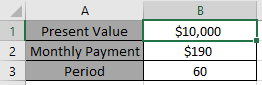
Dobbiamo trovare il tasso di interesse sui dati forniti.
Usa la formula
= RATE ( B3 , B2 , - B1 ) * 12
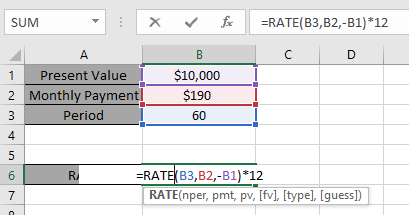
Qui tutti i riferimenti sono dati come riferimento di cella come argomento della funzione.
Premere Invio.

Il tasso di interesse per il set di dati è del 5%. Quindi significa che il tasso di interesse del 5% viene pagato per i dati forniti.
Ora considereremo un altro scenario per calcolare l’annualità per il tasso di interesse.
Qui ci viene dato il valore futuro, il valore attuale, il pagamento annuale e il periodo di pagamento è fino a 7 anni.
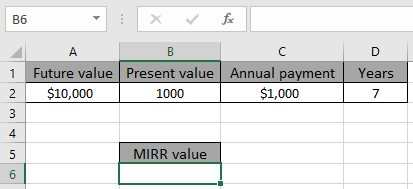
Dobbiamo trovare il tasso di interesse sui dati forniti.
Usa la formula
=RATE ( D2 , - C2 , - B2 , A2 )
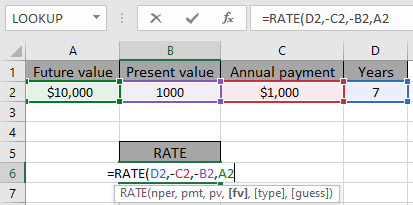
Qui tutti i riferimenti sono dati come riferimento di cella come argomento della funzione. Il segno negativo è considerato con il pagamento annuale e il valore attuale perché l’importo del credito e l’importo del debito non possono avere lo stesso segno.
Premere Invio.
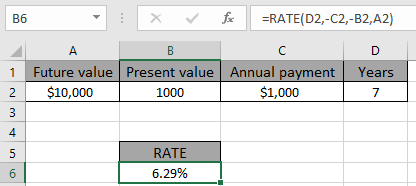
Il tasso di interesse per il set di dati è del 6,29%. Quindi significa che il tasso di interesse del 6,29% viene pagato per i dati forniti.
Note:
-
La funzione fornisce il #VALORE! errore se uno degli argomenti della funzione è non numerico.
-
La funzione restituisce #NUM! errore se i segni dell’importo del credito e dell’importo del debito non sono corretti. Excel interpreta negativo come l’importo ricevuto e positivo come importo pagato.
-
La funzione TASSO calcola i risultati per iterazione e può avere zero o più soluzioni. Se i risultati successivi di RATE non convergono entro 0,0000001 dopo 20 iterazioni, la funzione restituisce #NUM!
valore di errore.
Spero che tu capisca come utilizzare la funzione TASSO per ottenere il tasso di interesse dei dati. Esplora altri articoli sulla contabilità qui. Scrivi le tue domande nella casella dei commenti qui sotto. Noi ti aiuteremo.
Articoli correlati:
link: / excel-financial-formulas-excel-rate-function [Come usare la funzione TASSO in Excel]
link: / excel-financial-formulas-excel-irr-function [Come usare la funzione IRR in Excel]
link: / excel-financial-formas-how-to-use-the-mirr-in-excel [Come usare la funzione MIRR in Excel]
link: / excel-financial-formulas-excel-rate-function [Come usare la funzione XIRR in Excel]
link: / excel-financial-formas-excel-ipmt-function [Funzione IPMT di Excel]
link: / excel-financial-formas-calcola-percentuale-margine di profitto [Calcola percentuale margine di profitto]
link: / excel-financial-formas-excel-cumipmt [Funzione Excel CUMIPMT]
Articoli popolari:
link: / formule-e-funzioni-introduzione-di-vlookup-funzione [La funzione CERCA.VERT in Excel]
link: / tips-countif-in-microsoft-excel [CONTA.SE in Excel 2016]
link: / excel-formula-and-function-excel-sumif-function [Come usare la funzione SUMIF in Excel]